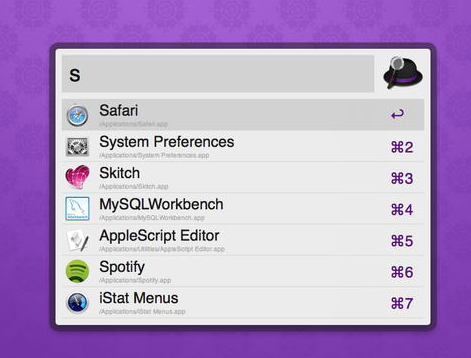Alfred es una aplicación muy sencilla pero una de las mas útiles que puedas encontrar para OS X. Se trata de un asistente para Mac que puede realizar una gran cantidad de tareas y acciones que se invocan rápidamente con tu teclado. La aplicación esta disponible GRATIS en Mac App Store y luego de que la descargas, solo debes presionar una secuencia de teclas para llamar al mayordomo de OS X. Yo personalmente tengo configurada la secuencia de presionar 2 veces seguido la tecla ALT para invocarlo. Esto se puede cambiar fácilmente en las preferencias en el apartado Alfred Hotkey. La aplicación cuenta con una gran cantidad de características que puedes personalizar en la preferencias, que tendrás que ir revisando poco a poco tu mismo para que las entiendas. A medida que mas uses Alfred, se hace mas inteligente aprendiendo tus prioridades y preferencias para las búsquedas. Puedes hacer búsquedas de aplicaciones, contactos, correos, recordatorios, documentos, música y mucho mas. Es como un SpotLight pero mucho mas útil.
Alfred es una aplicación muy sencilla pero una de las mas útiles que puedas encontrar para OS X. Se trata de un asistente para Mac que puede realizar una gran cantidad de tareas y acciones que se invocan rápidamente con tu teclado. La aplicación esta disponible GRATIS en Mac App Store y luego de que la descargas, solo debes presionar una secuencia de teclas para llamar al mayordomo de OS X. Yo personalmente tengo configurada la secuencia de presionar 2 veces seguido la tecla ALT para invocarlo. Esto se puede cambiar fácilmente en las preferencias en el apartado Alfred Hotkey. La aplicación cuenta con una gran cantidad de características que puedes personalizar en la preferencias, que tendrás que ir revisando poco a poco tu mismo para que las entiendas. A medida que mas uses Alfred, se hace mas inteligente aprendiendo tus prioridades y preferencias para las búsquedas. Puedes hacer búsquedas de aplicaciones, contactos, correos, recordatorios, documentos, música y mucho mas. Es como un SpotLight pero mucho mas útil.
La aplicación la puedes descargar gratis desde siguiente enlace:
Alfred
Para que saques provecho de esta aplicación, te recomendare algunos comandos muy útiles:
- Quit [Nombre de la aplicación]: este comando es para cerrar una aplicación que este abierta.
- QuitAll: cierra todas las aplicaciones que estén abiertas de una sola vez.
- ForceQuit [Nombre de la aplicación]: obliga a cerrar a una aplicación que se ha quedado colgada y no quiere cerrar.
- Google [Palabra a buscar en Google]: abre tu navegador y hace la búsqueda de lo que quieras en Google.
- Bing [Palabra a buscar en Bing]: abre tu navegador y hace la búsqueda de lo que quieras en Bing.
- Yahoo [Palabra a buscar en Yahoo]: abre tu navegador y hace la búsqueda de lo que quieras en Yahoo.
- Images [Palabra a buscar en Google Imagenes]: abre tu navegador y hace la búsqueda de imágenes de lo que quieras en Google.
- Maps [Dirección o lugar a buscar]: busca una dirección rápidamente en Google Maps.
- Twitter [Palabra a buscar en Twitter]: realizar una búsqueda en Twitter.
- Facebook [Palabra a buscar en Facebook]: realiza una búsqueda en Facebook.
- Youtube [Palabra a buscar en Youtube]: realiza una búsqueda en Youtube.
- LinkedIn [Palabra a buscar en LinkedIn]: realiza una búsqueda en LinkedIn.
- Flickr [Palabra a buscar en Flickr]: realiza una búsqueda en Flickr.
- Gmail [Palabra a buscar en Gmail]: realiza una búsqueda en tu correo Gmail.
- Drive [Palabra a buscar en Drive]: realiza una búsqueda en tu Google Drive.
- Lock: bloquea tu Mac rápidamente.
- Define [Palabra]: busca la definición de una palabra en el diccionario.
- Escribe cualquier operación matemática sencilla y te dará el resultado como una calculadora.
- Empty Trash: vacía la papelera.
- Trash: muestra la papelera.
- Restart: reiniciar el computador.
- Shut Down: apagar el computador.
- Weather [Ciudad]: pronostico del clima en una ciudad.
- Logout: cerrar sesión.
- Eject: expulsar un medio externo (CD/DVD).
Si colocas el nombre de una aplicación, podras abrir la aplicación rápidamente. También, al escribir una palabra en la venta emergente, siempre tendrás por defecto las opciones de buscar por Wikipedia, Amazon y Google.
¿Cuales son tus comandos favoritos? Compártelos en los comentarios.
Si te gusto este articulo y quieres saber mas, sígueme en Twitter y Facebook:
Recibe en tu correo nuestro resumen semanal de noticias con sólo suscribirte aquí.